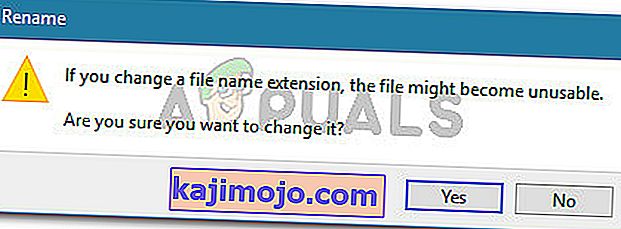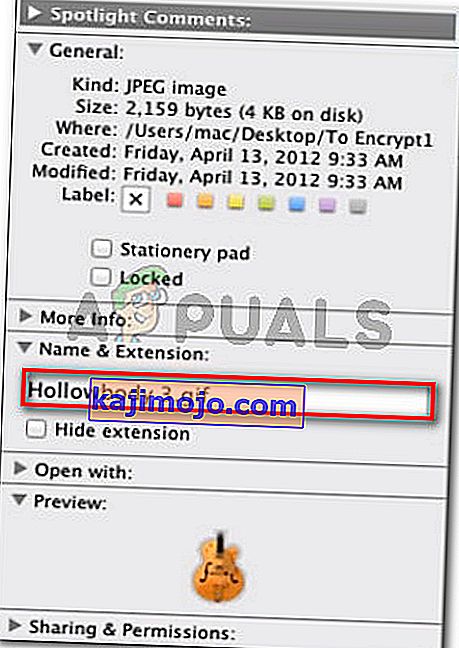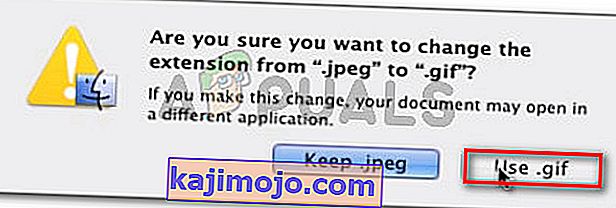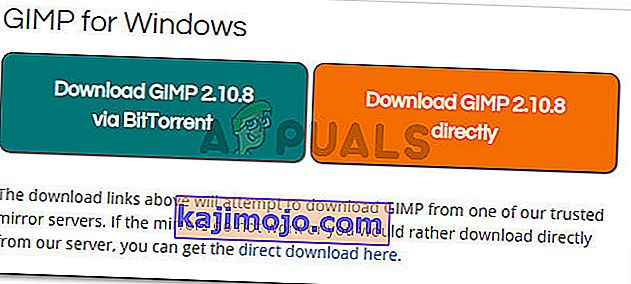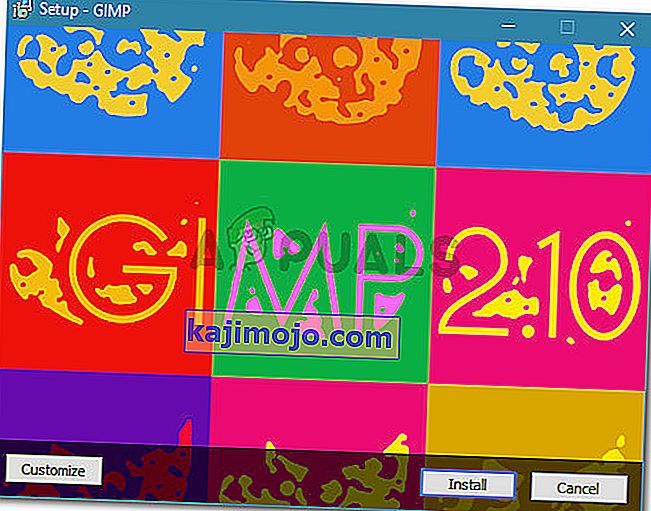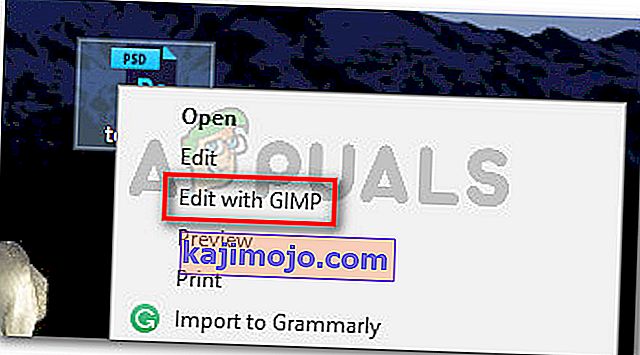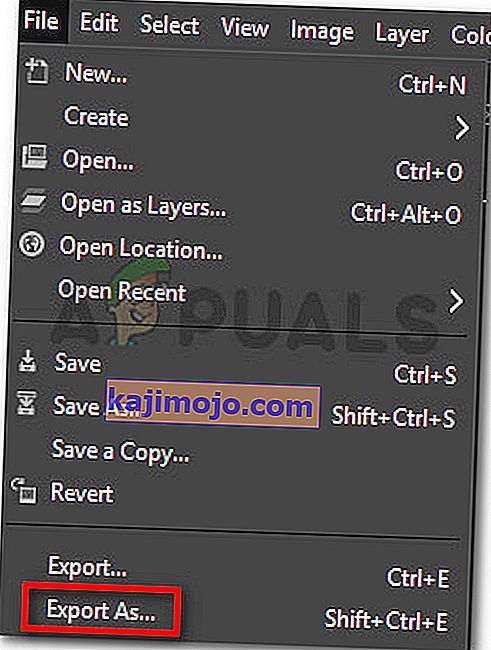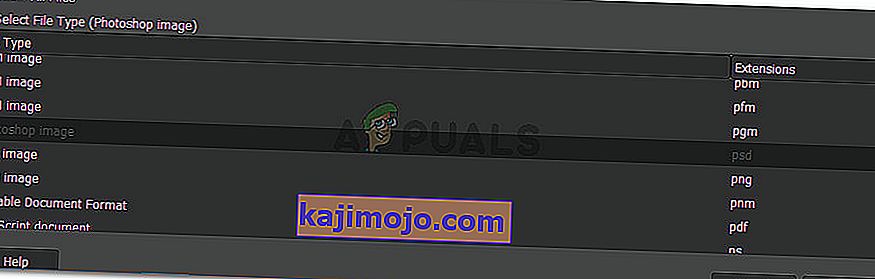Vairāki lietotāji ziņo par kļūdas “ Nevarēja izpildīt jūsu pieprasījumu, jo tas nav derīgs Photoshop dokuments ” saņemšanu, mēģinot atvērt Photoshop PSD un PDF failus. Tiek ziņots, ka problēma rodas gan Windows, gan Mac datoros.
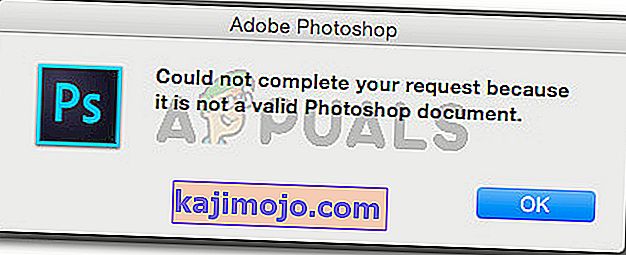
Kas izraisa kļūdu “Nevarēja izpildīt jūsu pieprasījumu, jo tas nav derīgs Photoshop dokuments”?
Mēs izpētījām šo konkrēto problēmu, aplūkojot dažādus lietotāju pārskatus un remonta stratēģijas, kuras viņi veiksmīgi izmantoja. Pamatojoties uz to, ko mēs apkopojām, ir pāris kopīgi scenāriji, kas novedīs pie šī konkrētā kļūdas ziņojuma parādīšanās. Šeit varat arī apskatīt mūsu ceļvedi par Photoshop programmas kļūdām.
Šeit ir saraksts ar potenciālajiem vainīgajiem, kuri varētu izraisīt problēmu:
- Fails tiek saglabāts ar citu paplašinājumu - visbiežākais iemesls, kāpēc rodas šī kļūda, ir tad, kad fails tiek saglabāts kopā ar. PSD paplašinājums, pat ja tas faktiski ir cits faila tips (TIFF, JPG, GIF, PNG). Tas galu galā mulsina Photoshop, kas izraisīs problēmu.
- .PSD fails ir bojāts - korupcija ir vēl viens potenciāls iemesls, kas, kā zināms, izraisa šo konkrēto problēmu. Daži ietekmētie lietotāji ir spējuši apiet problēmu, atverot failu ar citu redaktoru.
Ja jūs mēģināt atrisināt šo konkrēto problēmu, šajā rakstā tiks sniegts verificēto problēmu novēršanas darbību saraksts. Zemāk ir metožu apkopojums, ko citi līdzīgā situācijā esošie lietotāji ir izmantojuši, lai atrisinātu problēmu.
Lai iegūtu labākos rezultātus, izpildiet tālāk norādītās metodes secībā, līdz tiek novērsts labojums, kas efektīvi atrisina problēmu jūsu konkrētajā scenārijā.
1. metode: faila mainīšana uz citu paplašinājumu
Viens no visbiežāk sastopamajiem šīs kļūdas scenārijiem gan Mac, gan Windows ir tad, kad faila paplašinājums ir nepareizs. Tas var notikt diezgan viegli, ja izmantojat citus papildu Adobe produktus, piemēram, Lightroom, lai tos rediģētu tieši Photoshop.
Pastāv liela iespēja, ka PSD fails faktiski nav bojāts, bet tas faktiski ir cits faila tips. Ja izmantojāt funkciju Saglabāt kā , noklusējuma paplašinājums var tikt saglabāts PSD, pat ja failam ir cita veida fails. Rezultātā rodas kļūda “ Nevarēja pabeigt jūsu pieprasījumu, jo tas nav derīgs Photoshop dokuments ”.
Par laimi, jūs varat viegli novērst šo problēmu, mainot paplašinājumu uz pareizo.
Kā atrast pareizo paplašinājuma tipu
Pareizo paplašinājuma veidu varat precīzi noteikt, atverot failu Hex redaktorā. Paturiet prātā, ka grafikas faila tips vienmēr sākas ar vienādu rakstzīmju kopu, tos atverot Hex redaktorā. Varat izmantot Hex Fiend operētājsistēmai Mac un HXD operētājsistēmai Windows.
Atverot failu Hex redaktorā, salīdziniet to ar zemāk esošo sarakstu un pārliecinieties, vai esat ieguvis atbilstību starp visbiežāk sastopamajiem failu tipiem:
JPEG: ff d8 ff e0 00 10 4a 46 TIF, TIFF: TIFF: 49 49 2a PNG: 89 50 4e 47 BMP: 42 4d 38 GIF: 47 49 46 38 39 61 PSD: 38 42 50 53 PDF: 25 50 44 46 2d 31 2e 36 0d 25 e2 e3 sal. D3
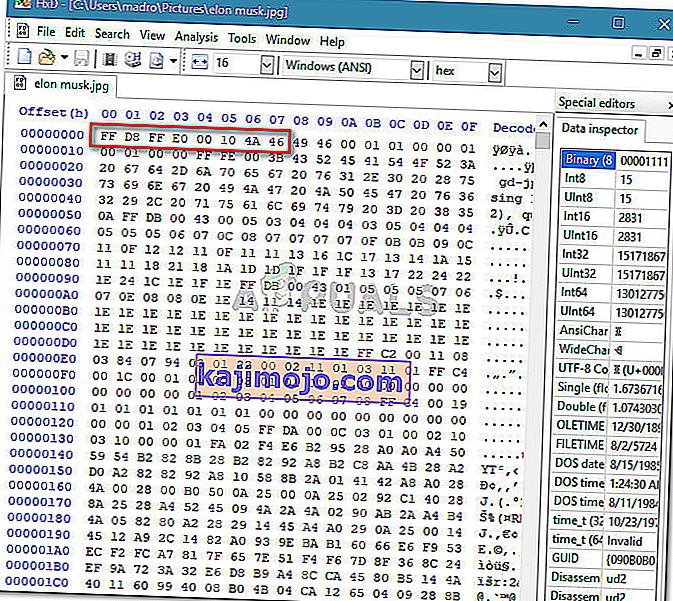
Kad esat atradis pareizo paplašinājumu, ir pienācis laiks veikt nepieciešamās izmaiņas. Bet paturiet prātā, ka faila nomaiņas uz pareizo paplašinājumu darbības būs atšķirīgas atkarībā no operētājsistēmas, tāpēc, lūdzu, izpildiet atbilstošo rokasgrāmatu atbilstoši savai OS.
Paplašinājuma veida maiņa operētājsistēmā Windows
- Atveriet failu, izmantojot File Explorer, un augšpusē dodieties uz View (izmantojot lenti). Pēc tam pārliecinieties, vai ir atzīmēta izvēles rūtiņa, kas saistīta ar faila nosaukuma paplašinājumiem .

- Pēc tam ar peles labo pogu noklikšķiniet uz PSD faila, kurā tiek parādīta kļūda, un izvēlieties Pārdēvēt . Pēc tam nomainiet paplašinājumu uz pareizo.

Piezīme. Ja pareizā paplašinājuma veida noteikšanai neesat izmantojis Hex redaktoru, mainiet paplašinājumu uz katru no šiem paplašinājumiem, līdz iegūstat atbilstību: jpeg, tif, tiff, png, bmp, gif, pdf.
- Kad tiek prasīts, ka fails var kļūt nelietojams, noklikšķiniet uz Jā, lai apstiprinātu paplašinājuma maiņu.
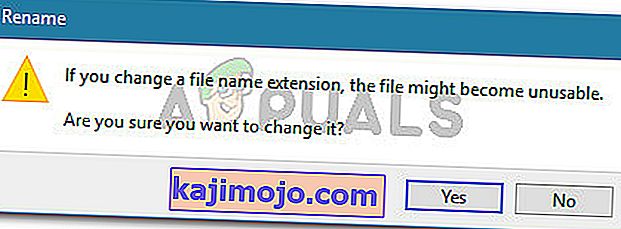
- Jums galu galā vajadzētu paklupt uz paplašinājumu, kas ļaus jums atvērt failu Photoshop, nesaskaroties ar kļūdu “ Nevarēja pabeigt jūsu pieprasījumu, jo tas nav derīgs Photoshop dokuments ”.
Paplašinājuma veida maiņa Mac datorā
- Pārejiet uz faila atrašanās vietu un atlasiet to. Kad fails ir atlasīts, nospiediet Command + I, lai atvērtu faila informācijas logu .
- Jo Info logu, vienkārši mainīt paplašinājumu pareizajā (saskaņā vārds & Extension).
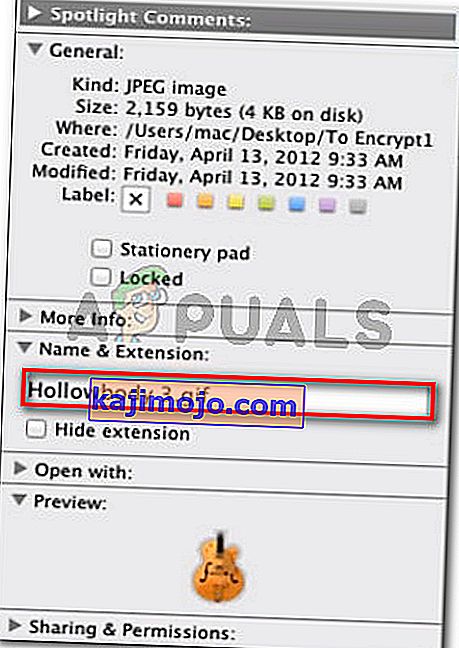
Piezīme. Ja pareizā paplašinājuma veida noteikšanai neesat izmantojis Hex redaktoru, mainiet paplašinājumu uz katru no šiem paplašinājumiem, līdz iegūstat atbilstību: jpeg, tif, tiff, png, bmp, gif, pdf.
- Pēc tam jums tiks lūgts apstiprinājums, izmantojot dialoglodziņu. Nospiediet Izmantot * paplašinājuma veidu *, lai mainītu paplašinājumu.
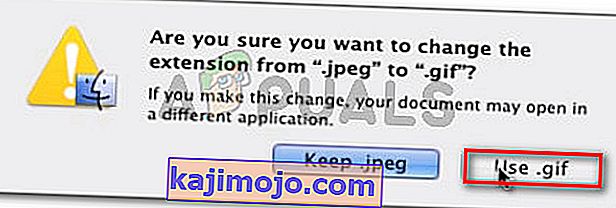
- Vēlreiz atveriet failu, izmantojot Photoshop, un pārbaudiet, vai problēma ir atrisināta.
2. metode: PSD faila atkārtota saglabāšana ar GIMP
GIMP ir atvērtā koda attēlu apstrādes programma, kuru daži ietekmētie lietotāji ir izmantojuši, lai atvērtu PSD failus, kuros korupcijas dēļ tika parādīta kļūda “ Nevarēja izpildīt jūsu pieprasījumu, jo tas nav derīgs Photoshop dokuments ”.
GIMP parasti izmanto, lai saglabātu PSD failus, kas nav pilnībā saderīgi ar Photoshop. Bet daži ietekmētie lietotāji to ir izmantojuši arī, lai atvērtu un atkārtoti saglabātu PSD failus, ar kuriem Photoshop nevarēja rīkoties.
Piezīme: Ja fails ir stipri bojāts, iespējams, pamanīsit dažus trūkstošus pikseļus un vispārēju kvalitātes zudumu.
Šeit ir īss ceļvedis par GIMP instalēšanu un izmantošanu, lai atrisinātu kļūdu “ Nevarēja izpildīt jūsu pieprasījumu, jo tas nav derīgs Photoshop dokuments ”:
- Apmeklējiet šo saiti (šeit) un lejupielādējiet GIMP instalācijas izpildāmo failu atbilstoši jūsu vēlamajai lejupielādes metodei.
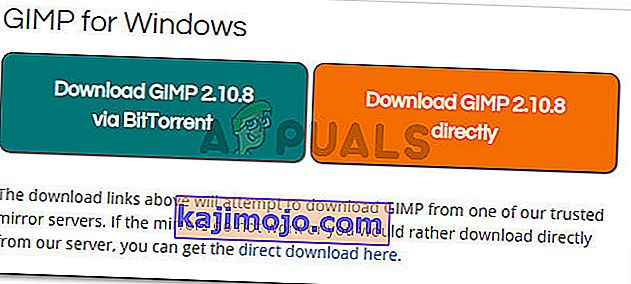
Piezīme: Paturiet prātā, ka GIMP ir pieejams arī OS X un Linux, ja rodas problēma citā platformā.
- Kad lejupielāde ir pabeigta, atveriet instalācijas izpildāmo failu un izpildiet ekrānā redzamos norādījumus, lai instalētu GIMP savā datorā.
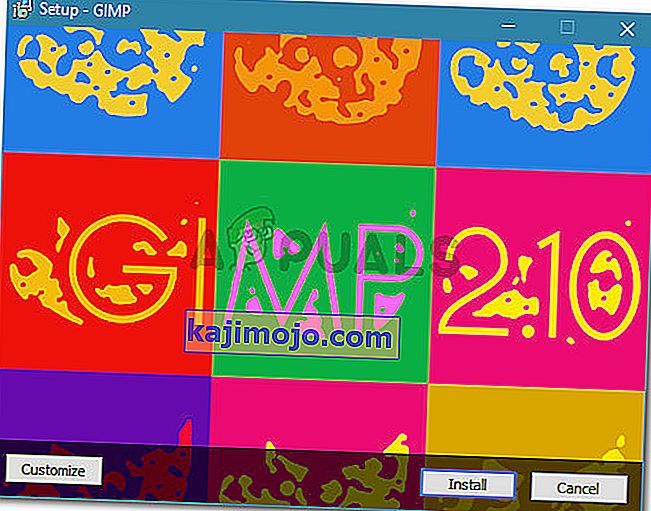
- Kad instalēšana ir pabeigta, ar peles labo pogu noklikšķiniet uz PSD faila, kurā tiek parādīta kļūda, un izvēlieties Rediģēt ar GIMP .
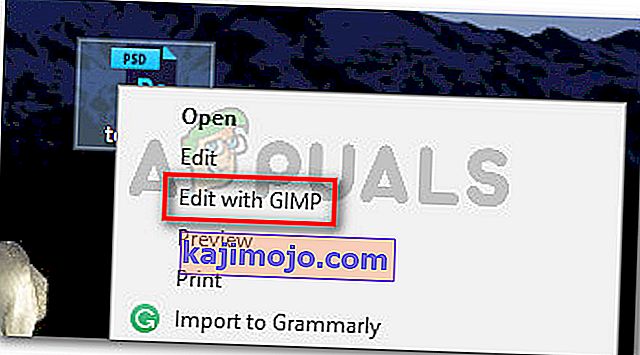
- Kad PSD fails ir atvērts ar GIMP redaktoru, dodieties uz Fails> Eksportēt kā .
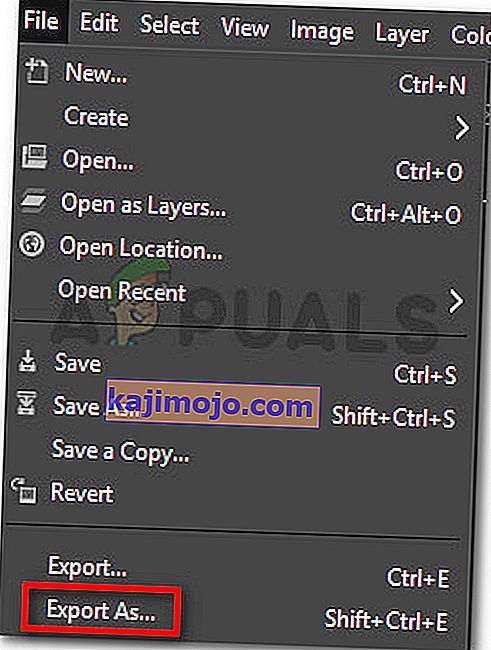
- Atlasiet vietu, kurā vēlaties failu saglabāt atkārtoti, pēc tam noklikšķiniet uz pluszīmes ikonas, kas saistīta ar Atlasīt faila tipu (pēc paplašinājuma). Pēc tam ritiniet uz leju failu tipu sarakstā un atlasiet Photoshop attēlu un noklikšķiniet uz Eksportēt.
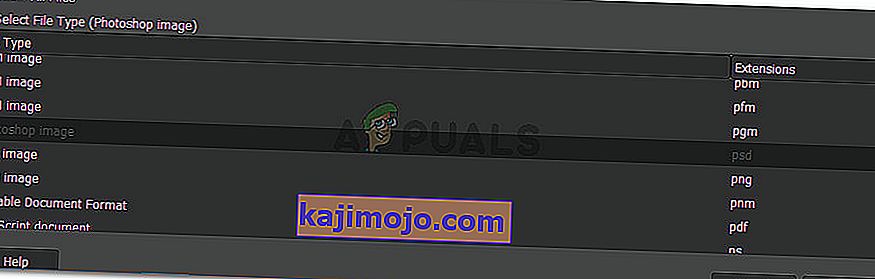
- Kad fails ir atkārtoti saglabāts, atveriet to vēlreiz, izmantojot Photoshop, un pārbaudiet, vai nav novērsta kļūda “ Nevarēja pabeigt jūsu pieprasījumu, jo tas nav derīgs Photoshop dokuments ”.